Legge til aktivitet i kampanje med appintern markedsføring
Gjennomfør vellykkede markedsføringskampanjer ved opprette, distribuere og tilordne ulike planleggingsoppgaver og kampanjeaktiviteter i Dynamics 365 Sales.
Lisens- og rollekrav
| Kravtype | Du må ha |
|---|---|
| Lisens | Dynamics 365 Sales Premium, Dynamics 365 Sales Enterprise eller Dynamics 365 Sales Professional Mer informasjon: Dynamics 365 Sales-priser |
| Sikkerhetsroller | Enhver primær salgsrolle, for eksempel selger eller salgsleder Mer informasjon: Hovedsalgsroller |
Planleggings- og kampanjeaktiviteter
Planleggingsoppgaver kan inneholde en hvilken som helst planleggingsaktivitet du vil utføre før du lanserer kampanjen, og kampanjeaktiviteter kan inneholde aktiviteter du vil administrere som del av kampanjen. Eksempler på planleggingsoppgaver og kampanjeaktiviteter du kan legge til:
Identifiser reklamekanaler og støttemateriell
Kontakt mediekanaler for å reservere tid og plass for reklame
Opprett eller begrens markedsføringslister for målgruppen
Kontakt et designbyrå for å be om å få laget materielldeler og reklamemateriell
Som standard gjelder en kampanje for en aktivitet for gruppen av markedsføringslister som du velger for kampanjen. Hvis du vil kjøre en kampanjeaktivitet på et delsett av markedsføringslistene, kan du i stedet distribuere aktiviteten til bestemte medlemmer.
Legge til en planleggingsaktivitet i en kampanje
I områdekartet velger du Markedsføringslister.
Åpne en markedsføringslisteoppføring, og deretter, i Kampanje-området, åpner du kampanjen du vil legge til en planleggingsaktivitet i.
Hvis du vil legge til en ny aktivitet, går du til kategorien Relatert, velger Planleggingsaktiviteter og deretter Ny aktivitet, og deretter velger du typen aktivitet du vil opprette.
– ELLER –
Hvis du vil legge til en eksisterende aktivitet, velger du Legg til eksisterende aktivitet. I Oppslagsoppføringer-panelet søker du etter og velger påkrevde aktiviteter, og deretter velger du Legg til.
Legg til den obligatoriske informasjonen i skjemaet Hurtigoppretting av oppføring.
Når du er klar til å lagre dataene, velger du Lagre.
Legge til en kampanjeaktivitet i en kampanje
Når du legger til og distribuerer en kampanjeaktivitet, opprettes det en aktivitet for hvert medlem i markedsføringslistene du har valgt for kampanjen.
Merk
Gjennomsnittstiden for distribusjon av en kampanjeaktivitet til 100 000 medlemmer er 24 timer. Bruk Dynamics 365 Marketing for større kampanjer og raskere aktivitetsdistribusjon. Du finner mer informasjon i Dynamics 365 Marketing-dokumentasjon.
I områdekartet velger du Markedsføringslister, og i Kampanjer-området åpner du kampanjen du vil legge til en planleggingsaktivitet i.
I kategorien Relatert velger du Kampanjeaktiviteter, og deretter velger du Ny kampanjeaktivitet.
I delen Sammendrag i skjemaet Kampanjeaktivitet skriver du inn den nødvendige informasjonen:
a. Emne. Angi målsetningen for kampanjeaktiviteten.
b. Brukt i kampanje. Når du oppretter kampanjeaktiviteten fra en kampanje, legges kampanjen automatisk her.
c. Kanal. Velg kanalen som kommunikasjonen for denne aktiviteten skal sendes gjennom. Kanalen kan for eksempel være telefon, brev eller e-post.
Merk
Støttede kanaler er e-post, avtale, telefonsamtale, faks og brev. Egendefinerte aktiviteter eller andre bruksklare aktiviteter støttes ikke.
d. Planlagt start- og sluttdato. Angi forventet dato og klokkeslett aktiviteten er planlagt å starte og slutte.
I delen Innstillinger for beskyttelse mot søppelpost angir du den øvre grensen for frekvens (i dager) for markedsføringsaktiviteter som er rettet mot en kontakt. Kontaktpersoner som har blitt kontaktet mer nylig enn dette, blir utelatt fra nye kampanjeaktivitetdistribusjoner. Skriv inn "0" for å deaktivere grensen.
(Valgfritt) Velg Målgrupper-kategorien for å vise informasjon om oppføringene (forretningsforbindelse, kontakt og kundeemne) som aktiviteten er opprettet for, basert på kanaltypen for kampanjeaktiviteten. Det er disse oppføringene som finnes i markedsføringslistene som er tilknyttet kampanjeaktiviteten.
Merk
Hvis du vil vise kategorien Målgrupper, velger du skjemaet Kampanjeaktivitet.
Valgtype Beskrivelse Godtatt tabelltype Det opprettes aktivitet for at disse oppføringene skal gjøres basert på aktivitetstypen nevnt i kanalen for kampanjeaktiviteten. Eksludert tabelltype Brukerne i denne delen har valgt bort Markedsføringsmateriell eller valgt bort bestemte typer markedsføringsmateriell, for eksempel e-post eller telefonsamtaler. Denne informasjonen for den respektive oppføringen kan ses i kategorien Detaljer for oppføringen (forretningsforbindelse, kontakt eller kundeemne). Den andre årsaken til å eksludering kan være mangel på informasjon. For eksempel for Kanaltype e-post for en kampanjeaktivitet blir oppføringene uten tilknyttet e-post-ID ekskludert. Velg Lagre i skjemaet for Kampanjeaktivitet.
Markedsføringslisten som kampanjeaktiviteten opprettes fra, legges automatisk til i markedsføringslistedelen. Hvis du vil legge til flere markedsføringslister, velger du ikonet Flere kommandoer
 , og deretter velger du Legg til eksisterende markedsføringsliste.
, og deretter velger du Legg til eksisterende markedsføringsliste.
Distribuer en kampanjeaktivitet
Du kan distribuere en kampanjeaktivitet når du er klar til å starte kampanjen.
Åpne kampanjeaktiviteten og velg Distribuer kampanjeaktivitet på kommandolinjen.
Angi informasjonen du vil distribuere, i aktivitetsskjemaet. For e-postaktiviteter,
Skriv e-posten du vil sende til medlemmene.
Hvis du vil at medlemmene dine skal kunne stoppe abonnementet på fremtidig markedsførings-e-postkommunikasjon, legger du til koblingen for å stoppe abonnementet i e-postmeldingen. Velg alternativet Stopp abonnement i utformingen.
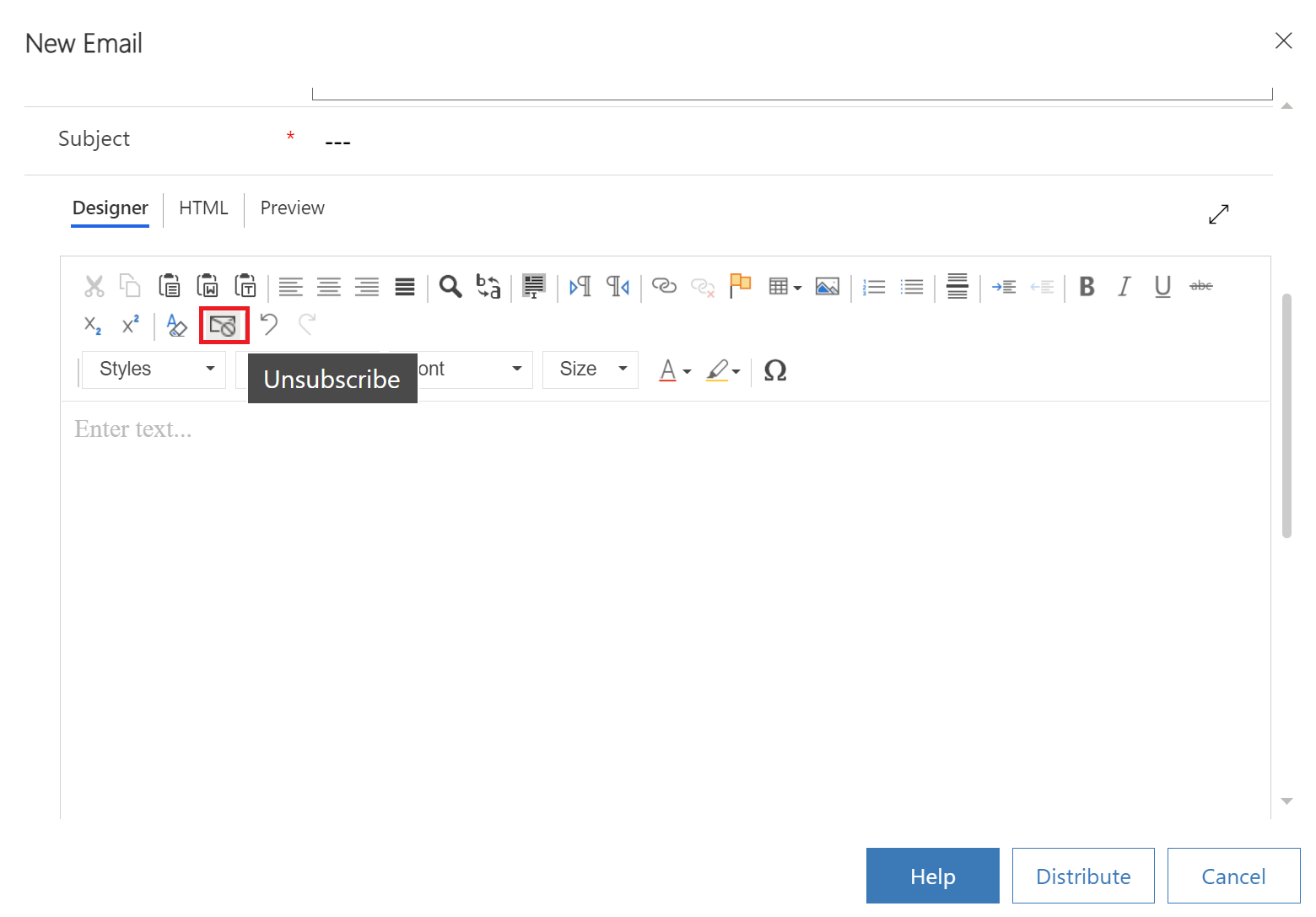
Velg Distribuer.
Velg hvem som skal eie aktivitetene, og velg deretter Distribuer.
Merk
- Når du distribuerer en kampanjeaktivitet eller kjører en hurtigkampanje, og hvis en kontakt, forretningsforbindelse eller kundeemne i målgruppen (vanligvis angitt i en markedsføringsliste) ikke har data i feltet E-post, Faks, Adresse eller Hovedtelefon, opprettes ikke respektive aktiviteter som E-post, Telefon, Brev og Faks for kontakten, forretningsforbindelsen eller kundeemnet.
Når statusen for aktiviteten er Fullført, kan du vise flere detaljer om aktivitetene:
- Hvis du vil vise mer informasjon om typen, eieren og statusen for aktivitetene som er opprettet for kampanjen, kan du se Tidslinje-delen. Hvis kampanjen har brev- eller faksaktiviteter, vises de ikke på tidslinjen som standard. Velg Relatert>Aktiviteter for å vise dem.
- Hvis du vil vise årsakene til feil, velger du Relatert>Suksesser/feil og deretter den tilsvarende feilvisningen. Hvis kampanjen for eksempel var rettet mot forretningsforbindelser, velger du visningen Masseoperasjonsfeil for forretningsforbindelser.
Merk
Når det gjelder e-postaktiviteter, angir ikke vellykkede og mislykkede forsøk leveringsstatusen for e-post, men i stedet statusen for opprettelse av e-postaktivitet i Dynamics 365.
Lukk en kampanjeaktivitet
Når alle de distribuerte aktivitetene har blitt lukket, kan du lukke kampanjeaktiviteten.
Slik lukker du kampanjeaktiviteten:
Åpne kampanjeaktivitetsoppføringen, og velg Lukk kampanjeaktivitet på kommandolinjen.
Angi en passende status for aktiviteten, og velg deretter Lukk kampanjeaktivitet.
(Valgfritt) Oppdater oppføringen for kampanjeaktiviteten med de faktiske kostnadene i feltet Faktiske kostnader. Dette bidrar til å veilede deg med planlegging av budsjettet for fremtidige kampanjeaktiviteter.
Finner du ikke alternativene i appen?
Det er tre muligheter:
- Du har ikke den nødvendige lisensen eller rollen.
- Administratoren har ikke aktivert funksjonen.
- Organisasjonen bruker en egen app. Kontakt administratoren for å få den nøyaktige fremgangsmåten. Trinnene som er beskrevet i denne artikkelen, gjelder bare for det bruksklare salgssenteret og Sales Professional-appene.
Se også
Komme i gang med markedsføring i app
Opprette en markedsføringsliste ved hjelp av markedsføring i appen
Opprette eller redigere en kampanje med markedsføring i apper
Opprette en hurtigkampanje med markedsføring i apper
Legge til en markedsføringsliste, salgsmateriell eller et produkt i en kampanje med markedsføring i app
Spore et markedsføringskampanjesvar ved hjelp av markedsføring i apper
Tilpasse hurtigkampanje og distribusjonsskjemaer for kampanjeaktivitet
Tilbakemeldinger
Kommer snart: Gjennom 2024 faser vi ut GitHub Issues som tilbakemeldingsmekanisme for innhold, og erstatter det med et nytt system for tilbakemeldinger. Hvis du vil ha mer informasjon, kan du se: https://aka.ms/ContentUserFeedback.
Send inn og vis tilbakemelding for